หมายเหตุ
การเข้าถึงหน้านี้ต้องได้รับการอนุญาต คุณสามารถลอง ลงชื่อเข้าใช้หรือเปลี่ยนไดเรกทอรีได้
การเข้าถึงหน้านี้ต้องได้รับการอนุญาต คุณสามารถลองเปลี่ยนไดเรกทอรีได้
คุณสามารถซื้อส่วนเสริมความจุสำหรับผลิตภัณฑ์แอปพลิเคชันธุรกิจหลากหลายประเภท เนื้อหาต่อไปนี้อธิบายถึงกระบวนการจัดสรรส่วนเสริม (add-on) ตามความเหมาะสม Add-on ความจุที่เก็บข้อมูลของ Microsoft Dataverse ไม่ต้องการการจัดสรรที่ระดับสภาพแวดล้อม เนื่องจาก Add-on ความจุที่เก็บข้อมูลทั้งหมดสะสมไปยังการให้สิทธิ์ที่เก็บข้อมูลระดับผู้เช่า สำหรับข้อมูลเพิ่มเติม ดูที่ ที่เก็บข้อมูลโมเดลเดิม หรือ ที่เก็บข้อมูลโมเดลใหม่
มีสามขั้นตอนสำหรับการใช้กำลังการผลิต add-ons:
- ซื้อ: คุณซื้อความจุ Add-on แต่ละรายการ สำหรับข้อมูลการซื้อ โปรดดู คู่มือการให้สิทธิการใช้งาน Power Apps และ Power Automate
- จัดสรร: กําหนด Add-on ที่ซื้อให้กับสภาพแวดล้อม
- ใช้: เมื่อจัดสรรแล้ว ให้ใช้ส่วนเสริมความจุ
เคล็ดลับ
พิจารณาซื้อแผนต่อแอปของ Power Apps ที่อนุญาตให้ผู้ใช้แต่ละรายเรียกใช้แอปพลิเคชันเดียวหรือหนึ่งพอร์ทัล โปรดดู เกี่ยวกับแผนต่อแอปของ Power Apps
ดู Add-on ความจุในศูนย์จัดการ Power Platform
หากองค์กรของคุณซื้อ Add-on ความจุ แท็บ Add-ons จะปรากฏบนหน้า ความจุ ในศูนย์จัดการ Power Platform
- ลงชื่อเข้าใช้ใน ศูนย์การจัดการ Power Platform
- ในบานหน้าต่างนำทาง เลือก การให้สิทธิการใช้งาน
- ในบานหน้าต่าง การให้สิทธิการใช้งาน ให้เลือก ส่วนเพิม่เติมความจุ
- ในหน้า ความจุ ให้เลือกแท็บ Add-ons
แท็บ Add-ons แสดงข้อมูลสรุปเกี่ยวกับกำลังการผลิต add-ons ที่องค์กรของคุณมี
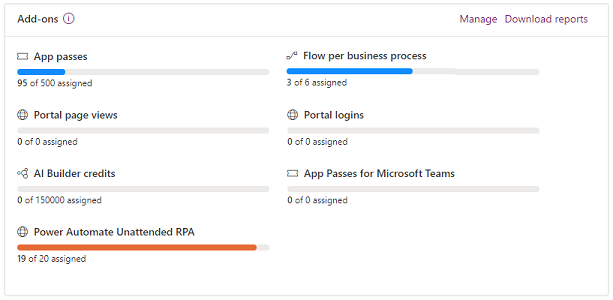
แต่ละความจุมีตัววัดการใช้งานที่แสดงจํานวนหน่วยที่คุณกําหนดเมื่อเปรียบเทียบกับความจุที่พร้อมใช้งาน กำลังการผลิตจะถูกวัดในรูปแบบที่แตกต่างกันขึ้นอยู่กับผลิตภัณฑ์ ตัวอย่างเช่น บัตรผ่านแอปได้รับมอบหมายเป็นรายบุคคล ในขณะที่กำลังการผลิต AI Builder ถูกวัดเป็นเครดิต อ้างอิงไปยังเอกสารประกอบผลิตภัณฑ์สำหรับข้อมูลเพิ่มเติมเกี่ยวกับการวัดปริมาณ
จัดสรรหรือเปลี่ยนกำลังการผลิตในสภาพแวดล้อม
จัดสรรให้กับสภาพแวดล้อม:
- ลงชื่อเข้าใช้ใน ศูนย์การจัดการ Power Platform
- ในบานหน้าต่างนำทาง เลือก การให้สิทธิการใช้งาน
- ในบานหน้าต่าง การให้สิทธิการใช้งาน ให้เลือก ส่วนเพิม่เติมความจุ
- บนหน้าความจุ เลือกแท็บสรุป
บนแท็บ สรุป ให้เลือกทําหนึ่งในขั้นตอนต่อไปนี้เพื่อเปิดหน้าจอ จัดการ Add-on:
- เลื่อนลงไปที่ส่วน Add-on และเลือกจัดการ
- เลือกแท็บ Add-ons เลือก + กําหนดให้กับสภาพแวดล้อม ในแถบเมนู
- เลือกแท็บ Add-ons เลือกสภาพแวดล้อม จากนั้นเลือกจัดการ Add-on
คุณยังสามารถเลือก ดาวน์โหลดรายงาน เพื่อดาวน์โหลดรายงานการใช้งานสำหรับความจุต่างๆ
บนแผง จัดการ Add-on เลือกสภาพแวดล้อมที่คุณต้องการเพิ่มความจุจากเมนูดรอปดาวน์ สภาพแวดล้อม จากนั้นจัดสรรจากความจุที่พร้อมใช้งานของคุณ ต่อไปนี้คือตัวอย่างสถานการณ์บางส่วน:
ถ้าคุณมีผู้ใช้ 10 คนที่ใช้คนละแอปหนึ่งแอป มอบ 10 สิทธิ์การใช้แอปให้กับสภาพแวดล้อมแอป
ถ้าคุณต้องการสร้างโฟลว์ห้ารายการในสภาพแวดล้อมที่จะใช้สําหรับโฟลว์กระบวนการทางธุรกิจ ให้กําหนดความจุ 5 สําหรับโฟลว์ต่อกระบวนการทางธุรกิจ
หากบริษัทสร้างพอร์ทัลและคาดว่าจะมีการเข้าชมพอร์ทัล 50,000 ครั้ง พวกเขาควรจัดสรร มุมมองหน้าพอร์ทัล 50,000 มุมมอง
หมายเหตุ
หากคุณต้องการอัปเดตการจัดสรรส่วนเพิ่มเติมจำนวนมากในสภาพแวดล้อมตามขนาด โปรดดู บทช่วยสอน: จัดสรรส่วนเพิ่มเติมให้กับสภาพแวดล้อม (พรีวิว) สำหรับข้อมูลเพิ่มเติม
ควบคุมบุคคลที่สามารถจัดสรรกำลังการผลิตเสริม
ในฐานะผู้ดูแลระบบ คุณสามารถจำกัดผู้ที่สามารถจัดสรรกำลังการผลิตให้กับสภาพแวดล้อมได้
- ลงชื่อเข้าใช้ใน ศูนย์การจัดการ Power Platform
- ในแถบชื่อเรื่อง ให้เลือกไอคอน การตั้งค่า
- เลือก การตั้งค่า Power Platform
- บนหน้าการตั้งค่าผู้เช่า เลือกการกําหนดความจุ Add-on จากนั้นเลือกเฉพาะผู้ดูแลระบบที่เฉพาะเจาะจง
- เลือก บันทึก เพื่อนำการเปลี่ยนแปลงมาใช้
ผู้ดูแลระบบต่อไปนี้จะสามารถปันส่วนกำลังการผลิต add-on ได้ในศูนย์จัดการ Power Platform :
- ผู้ดูแลระบบ Dynamics 365
- ผู้ดูแลระบบ Power Platform